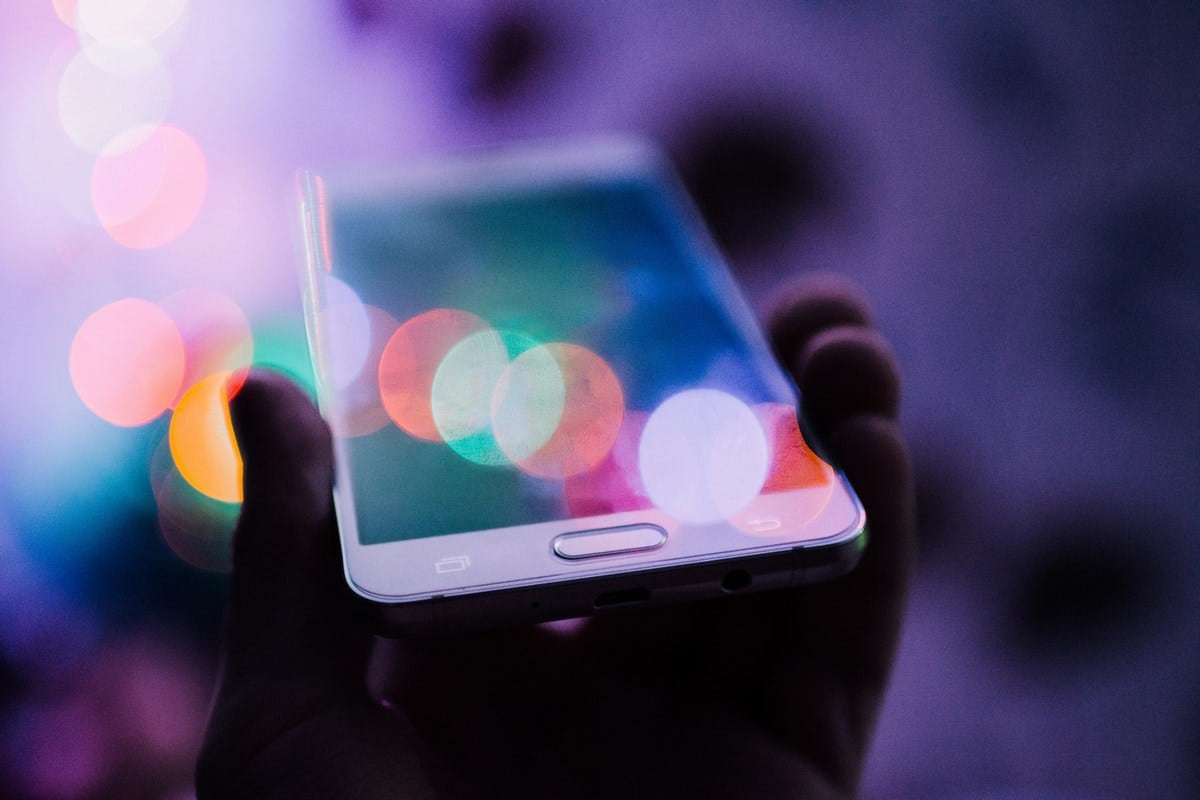
மறைக்கப்பட்ட எண்ணிலிருந்து வரும் அழைப்புகள் எரிச்சலூட்டும். குறிப்பாக மோசமான நேரத்தில் வரும் அந்த விற்பனை அழைப்புகள். எனவே, நாங்கள் மற்ற தந்திரங்களை விளக்கியதைப் போலவே உங்களுக்குத் தெரியும் செய்திகளை எவ்வாறு தடுப்பது, இன்று நீங்கள் கற்றுக் கொள்வீர்கள் Android மற்றும் iOS இல் தனிப்பட்ட எண்ணை எவ்வாறு தடுப்பது.
இந்த வழியில், உங்கள் தொலைபேசியில் தனிப்பட்ட எண்ணைக் கொண்டு எரிச்சலூட்டும் மறைக்கப்பட்ட அழைப்புகளைத் தவிர்க்கலாம். மேலும், நீங்கள் பின்னர் பார்ப்பது போல், செயல்முறை மிகவும் மர்மமானது அல்ல, எனவே Android மற்றும் iOS இல் படிப்படியாக ஒரு தனிப்பட்ட எண்ணை எவ்வாறு தடுப்பது என்பதை அறிய தயங்க வேண்டாம்.
Android இல் தனிப்பட்ட எண்ணை எவ்வாறு தடுப்பது

மறைக்கப்பட்ட எண்ணைக் கொண்ட அழைப்புகள் மிகவும் எரிச்சலூட்டும், மேலும் சிரமத்தைத் தவிர்க்க தனிப்பட்ட எண்ணைக் கொண்ட அழைப்புகளைத் தடுக்க விரும்புவதற்கான காரணங்களை நாங்கள் ஏற்கனவே விளக்கியுள்ளோம். ஆம், பொதுத் தொலைத்தொடர்புச் சட்டம் இந்தப் பிரச்சனையை முற்றிலுமாகத் தணிக்கவில்லை, ஆனால் அதிர்ஷ்டவசமாக எங்களிடம் ஆண்ட்ராய்டு உள்ளது, அதில் ஸ்பேம் அழைப்புகளைத் தவிர்ப்பதற்கான அனைத்து வகையான கருவிகளும் உள்ளன.
கூடுதலாக, உங்கள் வசம் பல விருப்பங்கள் உள்ளன. Xiaomi அல்லது Samsung ஃபோன்கள் போன்ற கனமான அடுக்குகளை நீங்கள் பயன்படுத்தினால், அவை நிச்சயமாக சொந்தமாக செயல்படும். முக்கிய பிராண்டுகள் மற்றும் பிக்சல் அல்லது ஸ்டாக் ஆண்ட்ராய்டு ஃபோன்களில் பின்பற்ற வேண்டிய படிகளைப் பார்ப்போம்.
சாம்சங்
- தொலைபேசி பயன்பாட்டைத் திறக்கவும்.
- அமைப்புகள் மெனுவை அணுக, மேல் வலது மூலையில் உள்ள மூன்று செங்குத்து புள்ளிகளைத் தட்டவும்.
- அழைப்பு அமைப்புகளைத் தேர்ந்தெடுக்கவும்.
- அழைப்பைத் தடுப்பதைத் தேர்ந்தெடுக்கவும்.
- தொகுதி எண்களைத் தட்டவும்.
- மறைக்கப்பட்ட எண்களிலிருந்து அழைப்புகளைத் தடுப்பதற்கான விருப்பத்தை இயக்கவும்.
ஹவாய்
- தொலைபேசி பயன்பாட்டைத் திறக்கவும்.
- மேலும் (அல்லது மூன்று செங்குத்து புள்ளிகள்) மற்றும் அமைப்புகளுக்குச் செல்லவும்.
- அழைப்பு தடுப்பு அல்லது தடுப்புப்பட்டியலைத் தேர்ந்தெடுக்கவும்.
- தெரியாத எண்கள் அல்லது மறைக்கப்பட்ட எண்களில் இருந்து வரும் அழைப்புகளைத் தடுப்பதற்கான விருப்பத்தை செயல்படுத்தவும்.
க்சியாவோமி
- பாதுகாப்பு அல்லது அமைப்புகள் பயன்பாட்டைத் திறந்து, அழைப்பைத் தடுப்பதைத் தேர்ந்தெடுக்கவும்.
- உள்வரும் அழைப்புகளைத் தடுக்கும் பகுதியைப் பார்க்கவும்.
- மறைக்கப்பட்ட அழைப்புகளைத் தடுப்பதற்கான விருப்பத்தை இயக்கவும்.
ஹானர் (EMUI 9 மற்றும் அதற்குப் பிந்தைய மாடல்களுக்கு)
- தொலைபேசி பயன்பாட்டைத் திறக்கவும்.
- மூன்று புள்ளிகள் கொண்ட மெனுவிலிருந்து அமைப்புகளுக்குச் செல்லவும்.
- அழைப்பு மற்றும் எஸ்எம்எஸ் தடுப்பதைத் தேர்ந்தெடுக்கவும்.
- தடுப்பு விதிகளைத் தேர்ந்தெடுத்து, மறைக்கப்பட்ட எண்களைத் தடுக்கவும்.
நல்லா
- தொலைபேசி பயன்பாட்டைத் திறக்கவும்.
- விருப்பங்கள் மெனுவைத் திறக்க மேல் வலது மூலையில் உள்ள மூன்று செங்குத்து புள்ளிகளைத் தட்டவும் மற்றும் அமைப்புகளைத் தேர்ந்தெடுக்கவும்.
- உங்கள் ColorOS இன் பதிப்பைப் பொறுத்து, Call & Message Blocking அல்லது அதுபோன்ற ஒன்றைக் கண்டுபிடித்து தேர்ந்தெடுக்கவும்.
- தெரியாத எண்களைத் தடுக்க அல்லது மறைக்கப்பட்ட அழைப்புகளைத் தடுப்பதற்கான விருப்பத்தைக் கண்டறிந்து அதை இயக்கவும்.
VIVO
- தொலைபேசி பயன்பாட்டைத் திறக்கவும்.
- அமைப்புகளுக்குச் செல்லவும் (உங்கள் மாதிரியைப் பொறுத்து இது மூன்று புள்ளிகள் அல்லது கியர் வீல் மூலம் குறிப்பிடப்படலாம்).
- அழைப்பு தடுப்பு அல்லது தடுப்புப்பட்டியலைப் பார்க்கவும்.
- தெரியாத எண்களைத் தடுப்பதற்கான விருப்பத்தைத் தேர்ந்தெடுக்கவும் அல்லது காட்டப்படாத எண்களின் அழைப்புகளைத் தடுக்கவும்.
ZTE
- தொலைபேசி பயன்பாட்டைத் திறக்கவும்.
- அமைப்புகளை அணுக, மெனு பொத்தானை அல்லது மூன்று செங்குத்து புள்ளிகளைத் தட்டவும்.
- அழைப்புகளைத் தடுப்பது தொடர்பான விருப்பத்தைத் தேடுங்கள், இது அழைப்பு அமைப்புகள் அல்லது பாதுகாப்பின் கீழ் இருக்கலாம்.
- தெரியாத எண்கள் அல்லது அதுபோன்ற எண்களைத் தடுப்பதற்கான விருப்பத்தை இயக்கவும். சில மாடல்களில், மறைந்திருக்கும் எண்களை பிளாக்லிஸ்ட்டில் கைமுறையாகச் சேர்க்க வேண்டியிருக்கும்
- கணினி நேரடி விருப்பத்தை வழங்கவில்லை என்றால்.
இப்போது பார்க்கலாம் உங்களிடம் Google Pixel அல்லது Stock Android உள்ள ஃபோன் இருந்தால் என்ன செய்வது மோட்டோரோலா மாடல்களைப் போலவே, 'கூகுள் ஃபோன்' ஆப் மூலம் நீங்கள் எளிதாக அழைப்புகளைத் தடுக்கலாம். இதைச் செய்ய, அதை Google Play இலிருந்து பதிவிறக்கம் செய்து, இந்தப் படிகளைப் பின்பற்றவும்.
- முதலில், செங்குத்தாக அமைக்கப்பட்ட மூன்று புள்ளிகளைத் தட்டுவதன் மூலம் அமைப்புகளுக்குச் செல்லவும்
- இப்போது, ஜெனரல் என்று தேடுங்கள்
- இப்போது, தடுக்கப்பட்ட எண்களுக்குச் செல்லவும்
- இப்போது, தெரியாத விருப்பத்தைத் தேடி அதைச் சரிபார்க்கவும்
சிக்கல் என்னவென்றால், இது எப்போதும் மறைக்கப்பட்ட அழைப்புகளை முழுமையாகத் தடுக்காது. இந்த வழியில், நாங்கள் ஒரு புதிய பயன்பாட்டைப் பயன்படுத்தப் போகிறோம், அது முற்றிலும் இலவசம். பற்றி பேசுகிறோம் கால் தடுப்பான், நிறுவ மிகவும் எளிதான ஆப்ஸ், மோட்டோரோலா அல்லது கூகுள் பிக்சல் போன்ற ஸ்டாக் ஆண்ட்ராய்டில் ஃபோன் இருந்தால் அது உங்கள் உயிரைக் காப்பாற்றும்.
இதைச் செய்ய, பயன்பாட்டைப் பதிவிறக்கி, மெனுவை அணுக இடது பக்கத்தில் உள்ள மூன்று கிடைமட்ட கோடுகளைக் கிளிக் செய்யவும். இப்போது, 'பிளாக் ப்ரைவேட் நம்பர்ஸ்' என்பதைக் கிளிக் செய்தால், உங்கள் ஃபோன் பாதுகாக்கப்படும். அதனுடன், Android இல் தனிப்பட்ட எண்ணை எவ்வாறு தடுப்பது என்பது இப்போது உங்களுக்குத் தெரியும்
IOS இல் தனிப்பட்ட எண்ணை எவ்வாறு தடுப்பது

iOS 13 அல்லது அதற்குப் பிந்தைய பதிப்பில், உங்கள் தொடர்புப் பட்டியலில் பதிவு செய்யாத நபர்களின் அழைப்புகளைத் தடுக்க, “தெரியாத எண்களிலிருந்து அழைப்புகளை அமைதிப்படுத்து” அம்சத்தை இயக்க உங்களுக்கு விருப்பம் உள்ளது. இந்த அம்சத்தை இயக்குவது, நீங்கள் ஏற்கனவே தொடர்பு கொண்ட எண்களில் இருந்து அழைப்புகளை மட்டுமே அனுமதிக்கும், அவை குறுஞ்செய்தி வழியாகவோ அல்லது அவர்கள் உங்களுக்கு மின்னஞ்சலில் அவர்களின் எண்ணை அனுப்பியிருப்பதால். இந்த அளவுகோல்களை பூர்த்தி செய்யாத எண்கள் தானாகவே தடுக்கப்படும்.
இந்த அம்சத்தை இயக்க, அமைப்புகள் > ஃபோன் என்பதற்குச் சென்று, "தெரியாத எண்களிலிருந்து அமைதி அழைப்புகள்" விருப்பத்தைத் தேடி, அதைச் செயல்படுத்தவும். இது அங்கீகரிக்கப்படாத எண்களில் இருந்து வரும் அழைப்புகள் தானாகவே நிசப்தமாக்கப்பட்டு, குரல் அஞ்சலுக்குத் திருப்பிவிடப்பட்டு, உங்கள் அழைப்பு வரலாற்றில் காட்டப்படும்.
உங்கள் தொடர்புப் பட்டியலில் உள்ளவர்கள், அழைப்பு வரலாறு மற்றும் உங்கள் மின்னஞ்சல்கள் அல்லது குறுஞ்செய்திகளில் காணப்படும் எண்களின் அடிப்படையில் Siri பரிந்துரைகளால் அடையாளம் காணப்பட்ட அழைப்புகள் மட்டுமே நீங்கள் பெறும். நீங்கள் அவசர அழைப்பைச் செய்தால், உங்கள் ஐபோனில் அழைப்புகளைப் பெறுவதை உறுதிசெய்ய, இந்த அம்சம் தானாகவே 24 மணிநேரத்திற்கு முடக்கப்படும்.
அது முக்கியம், இந்த விருப்பத்தை செயல்படுத்தும் முன், உங்களின் முக்கியமான தொடர்புகள் அனைத்தும் சேமிக்கப்பட்டுள்ளதா என்பதைச் சரிபார்க்கவும். தடுக்கப்பட்ட அழைப்புகள் குரல் அஞ்சலுக்குத் திருப்பிவிடப்பட்டு, உங்கள் வரலாற்றில் தோன்றும் என்றாலும், அழைப்பின் நிகழ்நேர அறிவிப்பை நீங்கள் பெறமாட்டீர்கள்.
நீங்கள் பார்த்தது போல், Android அல்லது iOS இல் தனிப்பட்ட எண்ணைத் தடுப்பது மிகவும் எளிதானது, எனவே நாங்கள் உங்களுக்காகத் தயாரித்துள்ள இந்த படிப்படியான டுடோரியலைப் பின்பற்றத் தயங்காதீர்கள்.
